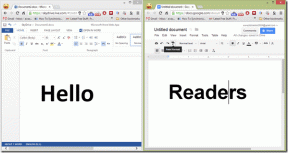Создавайте настраиваемые оповещения о вибрации для конкретных контактов на iPhone
Разное / / February 12, 2022
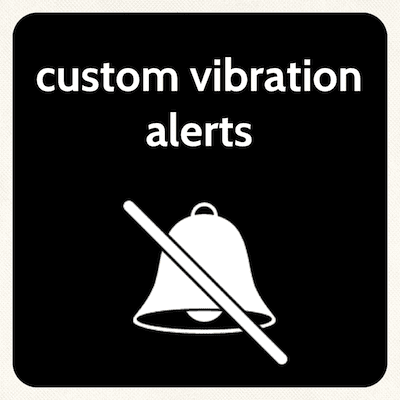
В iOS 6 стал доступен ряд новых функций, которые не были так легко доступны в предыдущих версиях операционной системы. Одной из таких удобных и оригинальных функций является возможность
создавать настраиваемые оповещения о вибрации
. В прошлом возможность создавать настраиваемые вибрационные оповещения была скрыта глубоко в
Доступность
меню, но в iOS 6 оно заняло более заметное место, почти побуждая пользователей попробовать его.
Отличительной особенностью настраиваемых оповещений о вибрации является то, что их можно использовать различными способами, что позволяет, например, персонализировать как ваш календарь напоминает вам о событиях даже то, как ваш iPhone вибрирует в зависимости от контакта, который звонит.
Учитывая именно это, здесь мы покажем вам, как создавать собственные вибрационные оповещения и как чтобы использовать их с вашими контактами, чтобы вам даже не нужно было смотреть на свой iPhone, чтобы узнать, кто звонит ты.
Давайте начнем:
Создание настраиваемых оповещений о вибрации
Шаг 1: На главном экране вашего iPhone перейдите к Настройки > Звуки. Оказавшись там, вы увидите список со всеми отдельными звуками и предупреждениями, которые вы можете настроить, например рингтоны, тексттона, голосовая почта, календари и напоминания оповещения и тому подобное.
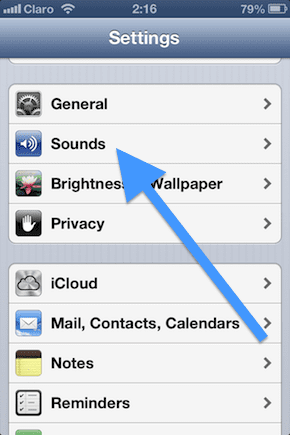
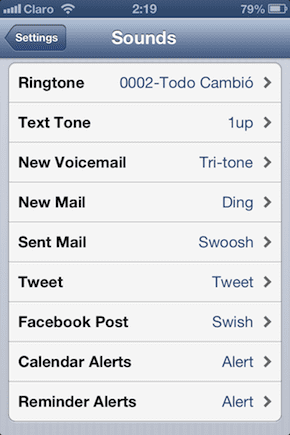
Шаг 2: Для этого примера нажмите на Рингтон > Вибрация. Затем вы увидите экран, на котором показаны различные оповещения о вибрации, доступные по умолчанию на вашем iPhone. Их имена весьма показательны. Коснитесь любого из них, чтобы попробовать их, если хотите.
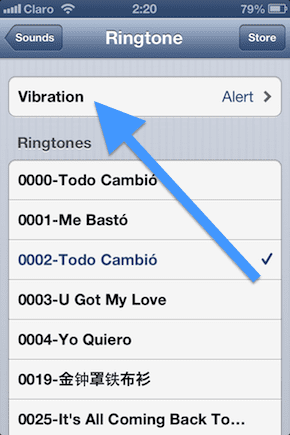
Шаг 3: На том же экране под Обычай, нажать на Создать новую вибрацию. Теперь вы увидите экран записи, где вы сможете записать свое собственное вибрационное оповещение.
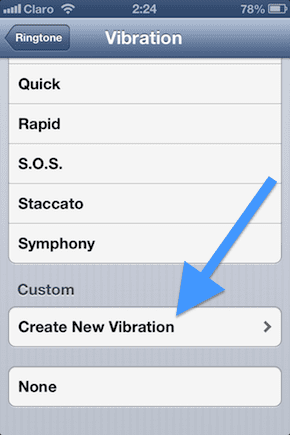
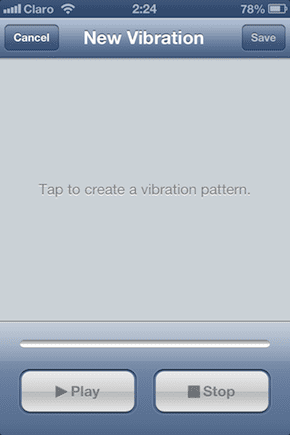
Шаг 4: Чтобы создать собственное оповещение о вибрации, коснитесь основной области этого экрана, чтобы создать нужный шаблон. Длительное удерживание пальца нажатым, в свою очередь, вызовет более продолжительную вибрацию, а легкое нажатие на экран приведет к коротким всплескам вибрации. Когда вы закончите, вы можете нажать на Играть в кнопку, чтобы проверить только что созданное оповещение о вибрации.
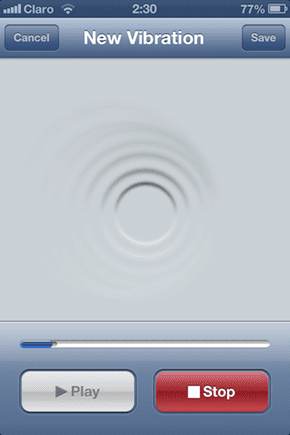

Шаг 5: Когда вы решите, что ваше новое виброоповещение готово к работе в прайм-тайм, нажмите на Сохранять в правом верхнем углу экрана назовите оповещение и коснитесь Сохранять снова. Ваше новое настраиваемое оповещение о вибрации создано.


Использование настраиваемых оповещений о вибрации с контактами
Шаг 6: Вернувшись на главный экран, откройте Контакты приложение и перейдите к контакту, к которому вы хотите применить свое новое виброоповещение. Нажмите на нее.
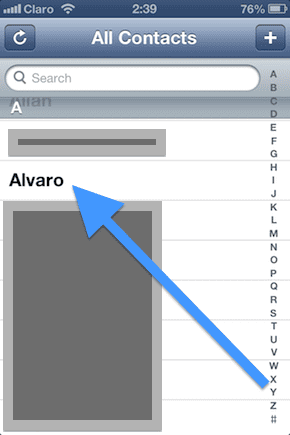
Шаг 7: Находясь на экране контактов, нажмите на Редактировать в правом верхнем углу и прокрутите вниз, пока не увидите значок Вибрация вариант.
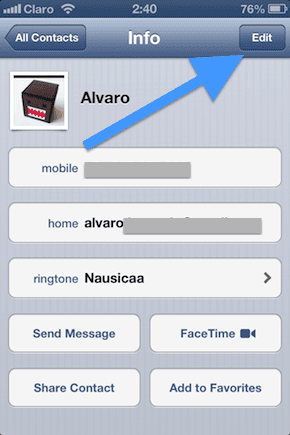

Шаг 8: Нажмите на Вибрация вариант и спускайтесь вниз, пока не найдете пользовательское виброзвонок, который вы только что создали. Выберите его и нажмите на Сделанный. Нажать на Сделанный еще раз, и вы увидите, что ваш контакт теперь будет отображать новое пользовательское оповещение о вибрации, которое вы только что ему назначили.
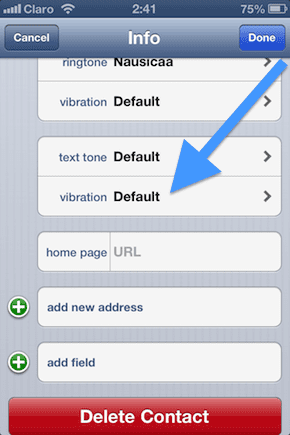
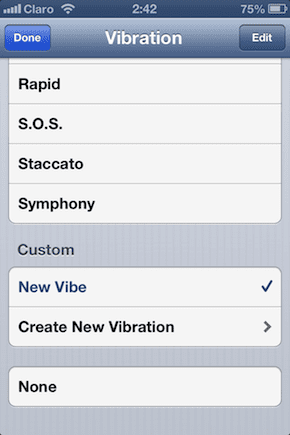

Вы сделали!
Вывод
Теперь каждый раз, когда этот контакт звонит вам, вы будете знать, что это он или она, даже не глядя на свой iPhone, благодаря индивидуальному виброзвонку, который вы ему назначили. Это, безусловно, очень удобный прием, особенно если у вас есть контакты, которым вы хотите отдать приоритет.
Последнее обновление: 03 февраля 2022 г.
Вышеупомянутая статья может содержать партнерские ссылки, которые помогают поддерживать Guiding Tech. Однако это не влияет на нашу редакционную честность. Содержание остается беспристрастным и аутентичным.